Mac如何固定网页的方法
发布时间:2017-05-26 11:33
在日常使用电脑中,有些网友经常需要打开一个网页,如果每次都要去将其搜索出来是在太麻烦了,如果可以将其固定起来将会方便许多,那么Mac系统如何开启网页标签固定功能呢?今天小编就为大家带来了Mac如何固定网页的解决方法,希望能够帮到大家。
Mac如何固定网页的解决方法
1、左键长按标签后向左拖动

2、OK,这就完成了标签固定
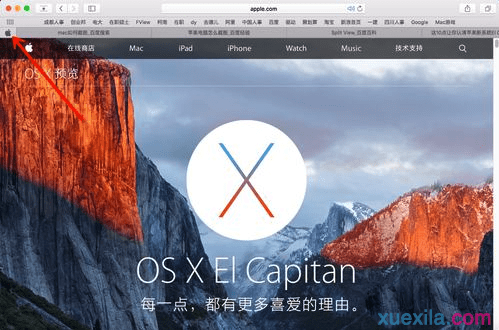
3、标签固定不仅仅是不影响我们打开其他的网页,每次关闭Safari,启动Safari时,我们固定的标签一样在原来的位置。重启Safari后,固定的网页标签依然在。
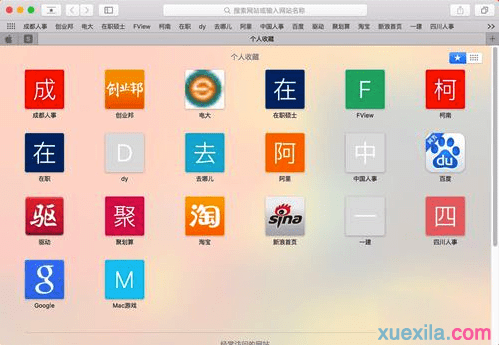
4、按照apple的说法,固定的标签页会保持自动更新,而且页面是活动页面。换句话说,网页一直保持在加载状态。
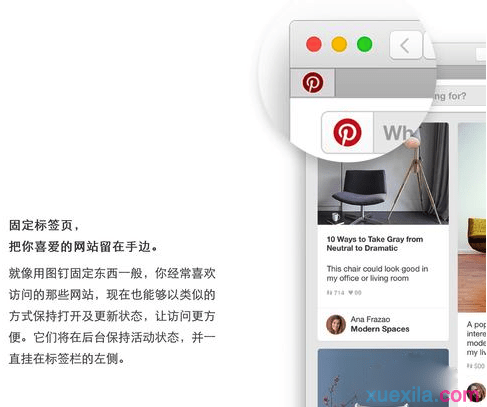
5、点击标签页后,果然网页是打开状态的,并没有再加载的过程。
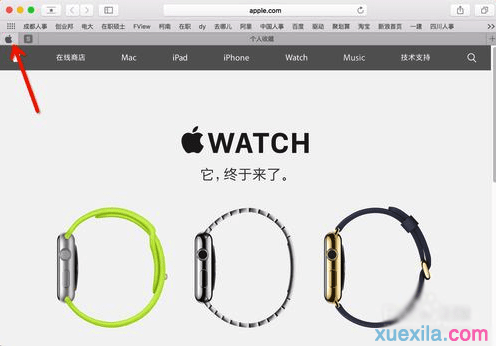

Mac如何固定网页的方法的评论条评论